O Microsoft Word é um programa de processamento de texto que facilita a criação, o compartilhamento e a leitura de documentos. Para compartilhar melhor os documentos, você pode converter o documento do Word para o formato JPG depois de alterar o tamanho, tipo e estilo da fonte no Word. São muitas as vantagens acompanhadas pela utilização deste tipo de formulário para apresentação de imagens.
A seguir, este post ensinará como salvar um documento do Word como um arquivo de imagem JPEG em computadores Windows e Mac. Com os conversores de Word para JPG recomendados a seguir, você pode manter a qualidade e a formatação original dos gráficos intactos e protegidos.
1. EasePDF
EasePDF é um conversor de arquivos online. Este conversor de PDF online gratuito pode funcionar bem em qualquer sistema operacional, incluindo Windows, Mac e Linux. Ele também pode funcionar em qualquer sistema operacional em smartphones, como iOS e Android OS. Enquanto isso, ele se preocupa com a segurança de seus dados. Uma criptografia SSL de 256 bits de todos os seus arquivos significa que seus arquivos JPG convertidos estão todos seguros, suas informações pessoais não serão compartilhadas com outras pessoas e ninguém pode acessar seus arquivos carregados.
Etapa 1. Navegue até a ferramenta "Word para PDF" no EasePDF.
Etapa 2. Arraste ou selecione o documento Word que deseja converter de seu dispositivo local. Você também pode escolher o arquivo de suas contas na nuvem ou colando o URL.
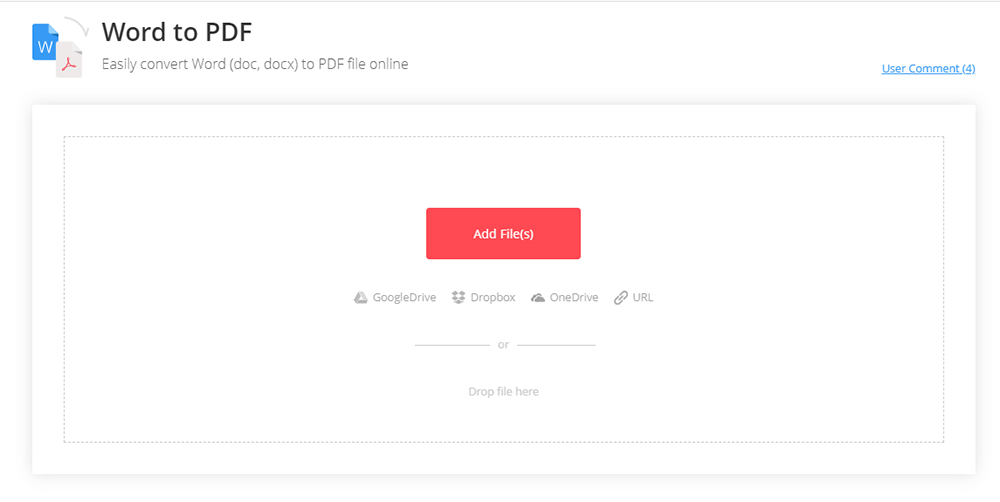
Etapa 3. Depois de enviar o arquivo, o arquivo PDF estará pronto para download imediatamente.
Etapa 4. Baixe o arquivo PDF e salve-o em seu dispositivo local. Em seguida, vá para a ferramenta "PDF para JPG" .
Etapa 5. Adicione o arquivo PDF convertido à página, o conversor de PDF gratuito começará a converter o arquivo em um conjunto de imagens em segundos. As imagens serão salvas como um documento ZIP. E seu novo documento estará pronto para download imediatamente.
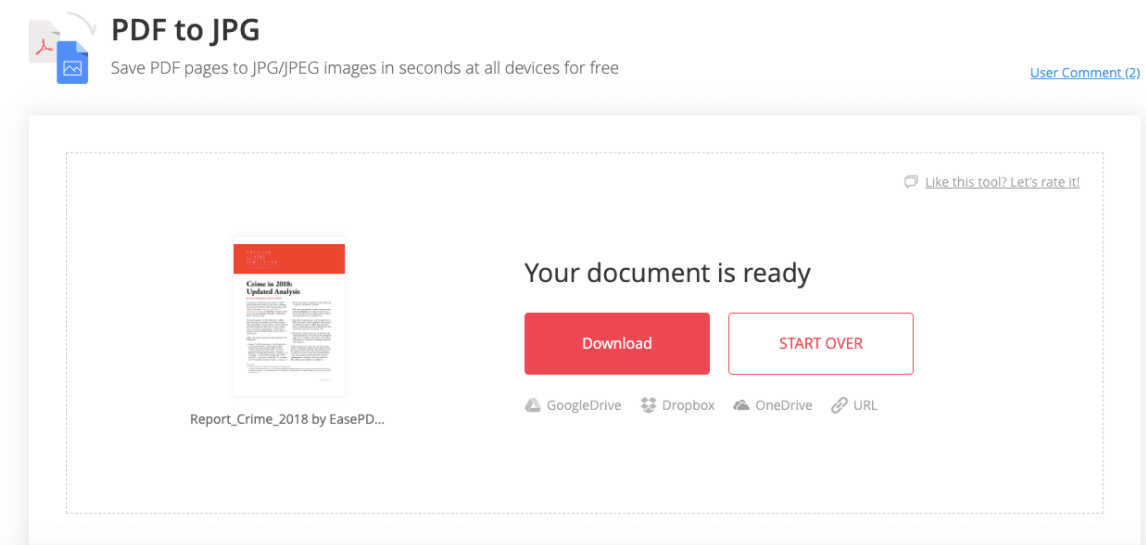
Nota
"Este conversor online tem uma extensão do Google Chrome . Você pode adicioná-lo ao seu navegador Google Chrome e obter acesso instantâneo a um prático conjunto de ferramentas de PDF online para editar, converter, mesclar, dividir e compactar arquivos PDF."
2. Smallpdf
Smallpdf é uma ferramenta de PDF on-line completa e fácil de usar, é um bom conversor de PDF para o seu dispositivo Windows, Mac, iOS ou Android em segundos. Existem 21 ferramentas para você converter, compactar, editar e modificar PDFs gratuitamente. Todos os arquivos são transferidos usando conexões SSL seguras e excluídos permanentemente após uma hora.
Etapa 1. Assim como o EasePDF, você precisa primeiro converter o Word em PDF. Vá para "Word to PDF" em Smallpdf.
Etapa 2. Arraste e solte seu arquivo DOC ou DOCX no conversor de Word para PDF.
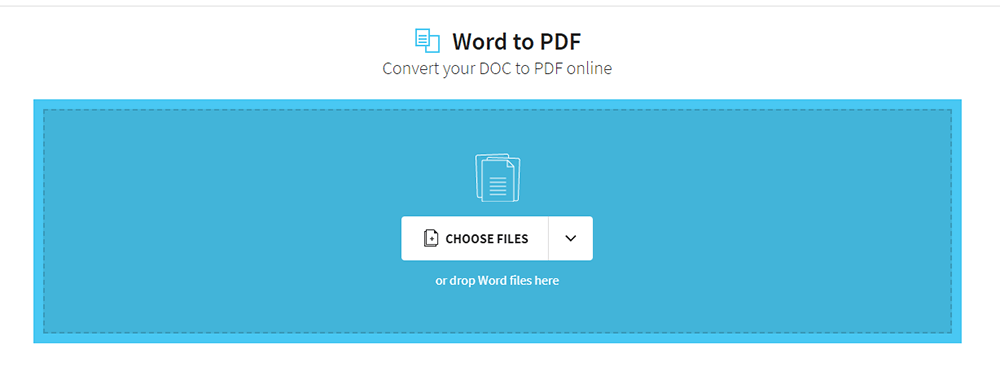
Etapa 3. A conversão para PDF deve ocorrer imediatamente. Depois de baixar o arquivo PDF, você precisa continuar usando o "PDF para JPG" para converter o arquivo.
Etapa 4. Arraste e solte o arquivo PDF que acabou de converter no conversor de PDF para JPG.
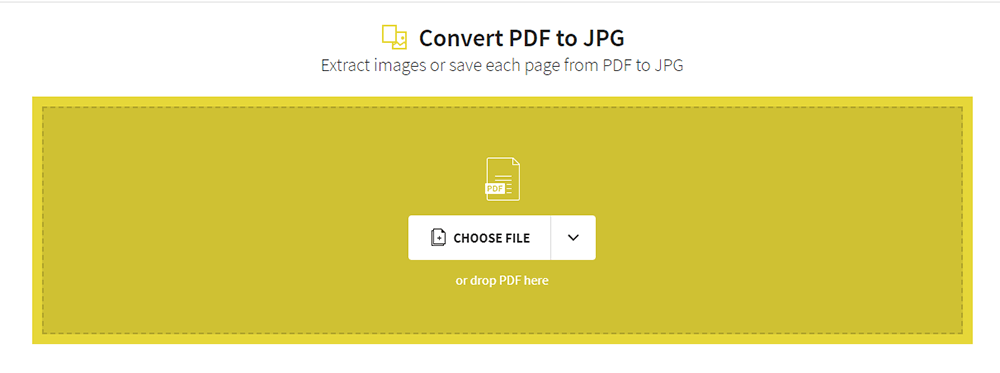
Etapa 5. Selecione "Converter páginas inteiras" ou "Extrair imagens simples" conforme necessário.
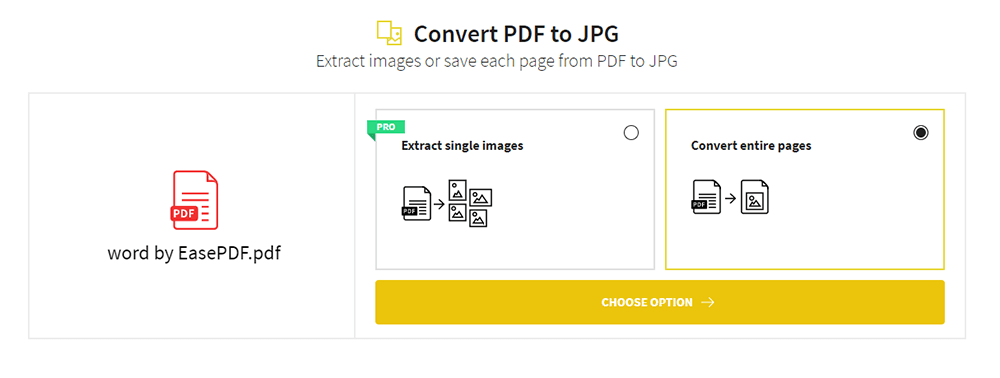
Nota
"Se você escolher a opção" Extrair imagens únicas ", precisará inscrever-se na conta em Smallpdf para experimentar 14 dias grátis para os recursos do Pro. Após 14 dias, você precisa pagar por isso."
Passo 6. Clique em "Escolher opção" e aguarde a conclusão do processo. Finalmente, baixe os arquivos convertidos como arquivos JPG únicos ou coletivamente em um arquivo ZIP.
3. Zamzar
Zamzar é um conversor de arquivos online que permite aos usuários converter arquivos sem baixar uma ferramenta de software. Ao contrário do EasePDF e do Smallpdf, ele pode converter o documento do Word para JPG diretamente e suporta mais de 1.200 tipos de conversão diferentes. Todo o tráfego de e para os servidores é protegido por segurança de nível de transporte usando SSL de 128 bits para criptografar os dados, então você não precisa se preocupar com a segurança do seu arquivo.
Etapa 1. Vá para "DOCX para JPG" no Zamzar.
Etapa 2. Escolha o arquivo DOCX que deseja converter. Você pode arrastar e soltar arquivos ou selecionar links na página de conversão.
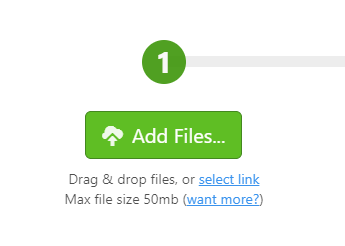
Etapa 3. Selecione "JPG" como o formato para o qual deseja converter seu arquivo DOCX.
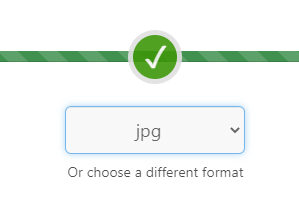
Etapa 4. Clique em "Converter" para converter seu arquivo DOCX. Em seguida, você pode baixar o arquivo JPG convertido clicando no botão "Download".
4. Convertio
Convertio é outro conversor de arquivos online que pode converter seus arquivos para qualquer formato. Ele suporta mais de 25600 conversões diferentes entre mais de 300 formatos de arquivo diferentes. Leva apenas uma etapa para converter o arquivo do Word para JPG com êxito.
Passo 1. Navegue até "DOCX (WORD) para JPG Converter"
Etapa 2. Selecione os arquivos de Computador, Google Drive, Dropbox, URL ou arrastando-os na página.
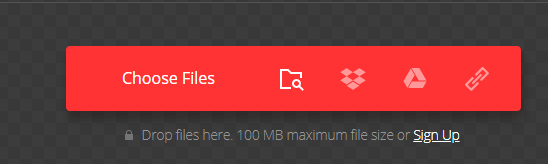
Etapa 3. Escolha o formato jpg que você precisa como resultado.

Etapa 4. Clique no botão "Converter" para permitir a conversão do arquivo e você pode baixar o arquivo jpg logo em seguida.

Perguntas frequentes
Como posso converter o JPG para PDF?
Você pode tentar usar a ferramenta "JPG para PDF" no EasePDF para converter facilmente todas as imagens JPG para PDF, sem se preocupar muito com sua segurança e se suas informações pessoais serão divulgadas.
Conclusão
Listamos 4 conversores online de Word para JPG acima, seja você um usuário Windows ou Mac; você pode usar esses conversores diretamente sem baixar nenhum software. Depois de navegar por este post, esperamos que você encontre um adequado!
Esse artigo foi útil?
SIM Ou NÃO
































Comente
comment.averageHints.0